So verhindern Sie, dass Google Chrome die letzte Sitzung anstelle von Startseiten öffnet
Google Chrome bietet Ihnen die Möglichkeit, eine neue Browsersitzung mit einer Startseite oder mit den Seiten zu starten, die in Ihrer letzten Sitzung geöffnet waren. Sie können sogar mehrere Startseiten gleichzeitig öffnen. Möglicherweise haben Sie jedoch bemerkt, dass Chrome Seiten aus Ihrer letzten Sitzung öffnet, auch wenn Sie Ihre Einstellungen so konfiguriert haben, dass stattdessen eine bestimmte Startseite geöffnet wird.
Zuerst dachte ich, ich hätte diese Einstellung versehentlich geändert oder ein neues Add-On oder Update hätte sie geändert. Aber als ich meine Einstellungen überprüfte, bemerkte ich, dass es immer noch so konfiguriert war, dass es die gleichen fünf Seiten öffnete, die es immer gewesen war. Zu diesem Zeitpunkt habe ich Chrome geschlossen und den Windows Task-Manager geöffnet, nur um festzustellen, dass noch mehrere Google Chrome-Prozesse ausgeführt wurden. Dies bedeutete, dass Chrome nicht erkannte, dass es geschlossen war, sodass das Starten des Programms Chrome nicht anzeigen würde, dass eine neue Sitzung gestartet wurde. Die Lösung besteht darin, alle laufenden Prozesse im Task-Manager zu schließen. Ab diesem Zeitpunkt öffnet Chrome Ihren Browser mit den ausgewählten Registerkarten.
So beenden Sie die Ausführung von Google Chrome-Prozessen
Dieses Handbuch wurde in Windows 7 ausgeführt. Mit den Schritten in diesem Lernprogramm befinden Sie sich im Windows Task-Manager, in dem Sie Prozesse und Anwendungen beenden können, die auf Ihrem Computer ausgeführt werden. Wenn Sie mit dem Task-Manager nicht vertraut sind, führen Sie am besten einfach die folgenden Schritte aus und vermeiden Sie das Schließen oder Beenden anderer Prozesse, die auf Ihrem Computer ausgeführt werden.
Schritt 1: Stellen Sie sicher, dass Google Chrome geschlossen ist. Klicken Sie mit der rechten Maustaste auf die Taskleiste am unteren Bildschirmrand und klicken Sie dann auf die Option Task-Manager starten .

Schritt 2: Klicken Sie oben im Fenster auf die Registerkarte Prozesse .
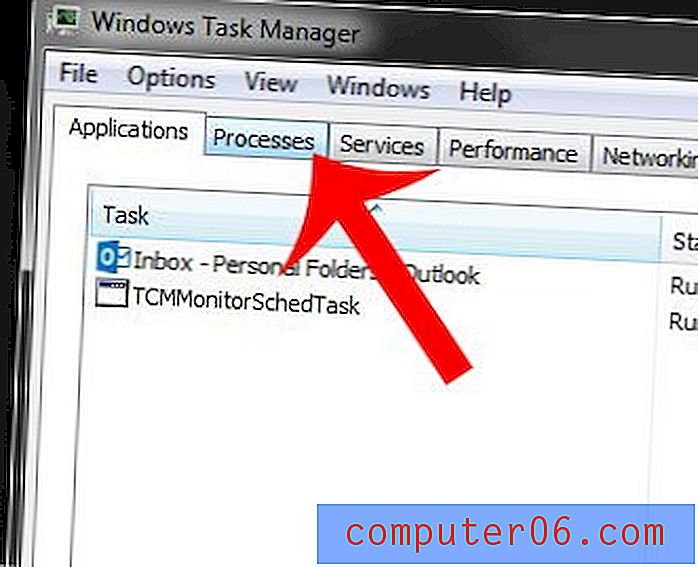
Schritt 3: Klicken Sie auf einen chrome.exe * 32- Prozess, klicken Sie auf die Schaltfläche Prozess beenden in der unteren rechten Ecke des Fensters und bestätigen Sie, dass Sie den Prozess beenden möchten. Wiederholen Sie diesen Schritt für jeden weiteren angezeigten chrome.exe * 32- Prozess.
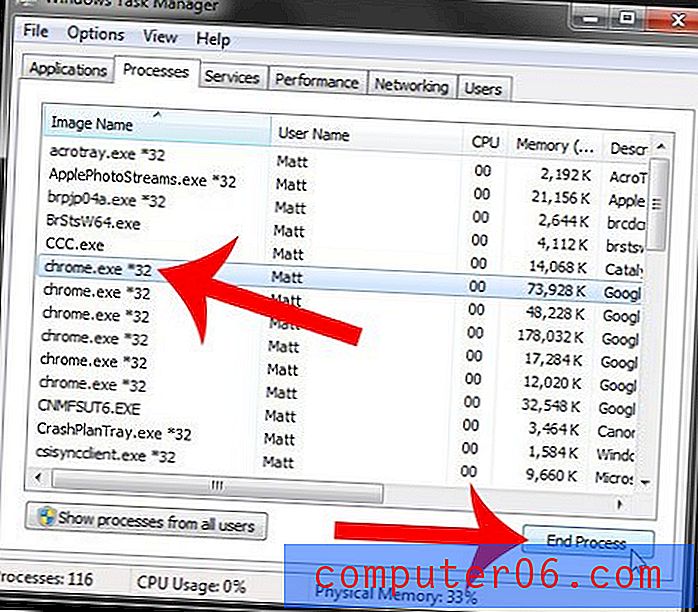
Sie sollten nun in der Lage sein, Google Chrome mit den Registerkarten zu öffnen, die Sie für Ihre Startseite (n) ausgewählt haben.
Ist Google Chrome Ihr bevorzugter Webbrowser, aber nicht der Standardbrowser auf Ihrem Computer? Erfahren Sie, wie Sie Chrome in Windows 7 als Standard festlegen, indem Sie hier klicken.



